Com veure i esborrar lhistorial del porta-retalls a Windows 10

Aprendréu a veure i esborrar l
A Windows 10, la funció de cerca predeterminada indexa el vostre historial d'Internet Explorer, el menú Inici i tota la carpeta d'usuaris a la partició del sistema. Què passa si voleu afegir una carpeta de xarxa a l'índex de cerca a Windows 10? Per exemple, suposem que teniu un dispositiu NAS (emmagatzematge connectat a la xarxa) i teniu un munt de vídeos, imatges i fitxers que simplement no caben al vostre ordinador?
En aquest article, us mostraré com afegir una carpeta de xarxa a l'índex de cerca de manera que quan cerqueu un fitxer des de l'Explorador, també obtindreu resultats que inclouen fitxers emmagatzemats a la carpeta de xarxa.
Nota : Tècnicament parlant, el client de Windows no afegirà una ubicació de xarxa a l'índex de cerca local. En lloc d'això, passarà aquesta cerca al servidor i el servidor farà una cerca utilitzant el seu índex. Si esteu intentant cercar un dispositiu NAS, realitzarà la cerca en temps real, de manera que els resultats trigaran a aparèixer. Si cerqueu un servidor de fitxers de Windows, heu d'assegurar-vos que l'índex de cerca del servidor inclou totes les ubicacions desitjades.
Pas 1: Comparteix la carpeta
El primer que voleu fer és compartir la carpeta que voleu incloure a l'índex. Haureu de compartir la carpeta al vostre NAS o a la màquina amfitrió, si es tracta de fitxers emmagatzemats en un PC Windows, per exemple. Com a exemple, volia incloure alguns fitxers emmagatzemats al meu PC amb Windows 7 a l'índex de cerca de Windows 10. Aquests són els tres fitxers de prova que vull incloure:

Així que vaig anar a Windows 7 i vaig compartir la carpeta fent clic amb el botó dret i escollint Propietats .
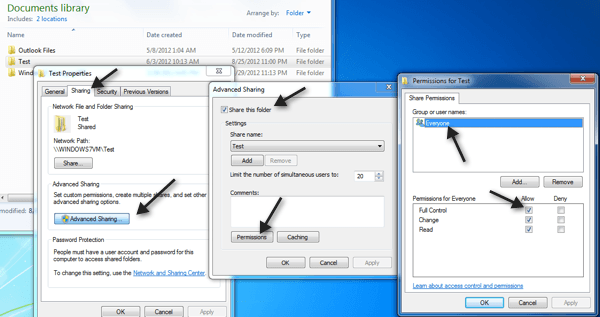
A continuació, vaig fer clic a la pestanya Compartir , Compartir avançat , vaig marcar Compartir aquesta carpeta , vaig fer clic a Permisos i vaig donar el control total a tothom . Òbviament, no heu de donar el control total a tothom, només ho faig aquí perquè és més fàcil de configurar.
Pas 2: mapeu la unitat de xarxa
A continuació, heu de mapar la carpeta com a unitat a Windows 10. Podeu fer-ho obrint l'Explorador i fent clic a Xarxa a la part inferior. Cerqueu el vostre NAS, servidor de fitxers o PC a la llista i feu-hi doble clic per veure les carpetes compartides.
Seguiu endavant i feu clic a la carpeta compartida i, a continuació, feu clic a Accés fàcil i Mapa com a unitat . Tingueu en compte que també podeu fer clic amb el botó dret a la carpeta i triar Mapa de la unitat de xarxa . Haureu de proporcionar les credencials per iniciar sessió al servidor de fitxers o al PC de xarxa.
Tingueu en compte que, tret que ambdues màquines tinguin el mateix nom d'usuari i contrasenya, haureu de marcar la casella Connecta amb credencials diferents i, a continuació, introduïu el nom d'usuari i la contrasenya d'aquest ordinador o servidor de fitxers. Ara, quan aneu a l'ordinador, s'hauria de llistar la unitat assignada.
Ara feu clic amb el botó dret a la unitat de xarxa i feu clic a Propietats . A la part inferior, assegureu-vos de marcar l'opció Permet que els fitxers d'aquesta unitat tinguin contingut indexat a més de les propietats del fitxer .
Un cop fet això, els fitxers nous s'escanejaran i s'inclouran a la cerca de Windows 10. Depenent de quants fitxers s'hagin afegit, pot passar un temps abans de començar a veure els resultats. Ara, quan faig una cerca, veig fitxers de la meva carpeta NAS assignada:
Dolç! A més, tingueu en compte que per a determinats tipus de fitxers, com ara documents de Word, també indexa el contingut dels fitxers, de manera que podeu cercar dins de fitxers de text, etc. Com he esmentat anteriorment, aquests fitxers no s'indexen a l'índex de cerca local, però . Si feu clic a Inicia i escriviu les opcions d'indexació, veureu que la ubicació de la unitat de xarxa assignada no apareix a la llista ni es pot afegir.
Bàsicament, està realitzant la cerca en temps real, i per això serà lent si teniu un gran nombre de fitxers a la vostra xarxa compartida. Això és tot! A més, assegureu-vos de consultar la meva publicació sobre com reconstruir l'índex de cerca en cas que no obtingueu tots els resultats desitjats quan feu una cerca. Si teniu problemes per cercar una ubicació de xarxa a Windows 10, publiqueu un comentari aquí i intentaré ajudar-lo. Gaudeix!
Aprendréu a veure i esborrar l
Una fuita de memòria de Windows 10 es produeix quan una aplicació que estàveu utilitzant no va retornar els recursos al vostre sistema quan vau acabar d'utilitzar aquesta aplicació. Quan això succeeix, no podeu treballar en altres tasques al vostre PC, ja que el PC no té prou RAM per treballar-hi.
Quan ens referim al núvol, estem parlant d'un sistema d'emmagatzematge que manté les dades emmagatzemades i accessibles a Internet. En els darrers anys, Google Drive, Dropbox, iCloud i altres opcions d'emmagatzematge de dades similars han convençut els usuaris dels avantatges d'un servidor al núvol.
Si recentment heu instal·lat o actualitzat Windows 10, és possible que tingueu alguns problemes de WiFi. Estem aquí per ajudar.
Si utilitzeu Windows 10 i el nou navegador Edge de Microsoft, potser us preguntareu com podeu desactivar Adobe Flash. De manera predeterminada, Microsoft Edge té suport integrat per a Adobe Flash, de manera que bàsicament està habilitat tot el temps.
Tant si teniu previst actualitzar la vostra màquina Windows XP, Vista, 7 o 8 a Windows 10 o comprar un ordinador nou amb Windows 10 preinstal·lat, podeu utilitzar Windows Easy Transfer per copiar tots els fitxers i la configuració de la vostra màquina antiga o versió antiga. de Windows a la vostra màquina nova amb Windows 10. En aquest article, us guiaré a través dels passos per configurar Windows Easy Transfer.
És trillat, però cert. Les petites coses de la vida ens poden portar una alegria desmesurada: els primers passos d'un nen, un bistec perfectament cuinat o la visió d'una imatge fresca i bonica com a fons de l'escriptori del vostre ordinador.
Des que Apple va "manllevar" el concepte d'una interfície gràfica de Xerox i Microsoft també l'ha "manllevat" al seu torn, el punter del ratolí ha estat una part central de com interactuem amb els nostres ordinadors. Així que imagineu-vos el xoc d'arrencar el vostre ordinador per descobrir que no hi ha cap punter del ratolí.
Si voleu eliminar Microsoft Edge del vostre PC amb Windows 10, hauríeu de llegir això. En general, no és una bona idea desactivar completament Edge: pot causar problemes no desitjats amb el vostre sistema operatiu.
Quan feu clic al botó Inici a Windows 10, veureu que la interfície està dividida en tres seccions separades: els botons petits a la part esquerra, la llista d'aplicacions i programes al mig i les fitxes estàtiques o dinàmiques a la dreta. - costat de la mà. Podeu personalitzar moltes coses sobre l'aspecte del menú Inici, inclosa la llista de carpetes o enllaços que apareixen al menú de l'esquerra.
Com he esmentat anteriorment en un article que compara Windows 7 amb Windows 10, el Gestor de tasques s'ha redissenyat completament. Ara és molt més senzill d'utilitzar per defecte, però si realment voleu obtenir tots els detalls com abans, encara els podeu obtenir.
Gairebé totes les noves versions de Windows tenen molts components extrets de versions anteriors del sistema operatiu. La majoria de les vegades, és una versió millor del programari antic.
Els sistemes operatius moderns utilitzen més recursos que mai. Normalment, això no és un problema, ja que plataformes com Windows, macOS i la majoria de distribucions de Linux estan optimitzades per al maquinari informàtic modern.
Si teniu una xarxa d'ordinadors a casa o lloc de treball, una de les coses que heu de controlar és quins usuaris o aplicacions poden canviar les coses en aquest sistema. Una manera d'evitar canvis no autoritzats és tenir una persona com a administrador de la xarxa.
Si heu estat utilitzant Windows 10 i no heu començat a utilitzar Cortana, potser us interessa provar-ho. Bàsicament és la versió de Microsoft de Siri i Google Assistant, però està integrada directament a Windows.
Si els caràcters apareixen a la pantalla segons després de prémer-los al teclat, us pot alentir i reduir la vostra productivitat. Molts factors fan que l'escriptura se senti fora de sincronització als dispositius Windows.
Com sap Windows quina aplicació o programa ha d'utilitzar per obrir tots els diferents tipus de fitxers a l'ordinador. Es tracta d'associacions de fitxers.
Si voleu crear un document nou amb un text destacat, potser voldreu pensar a instal·lar un tipus de lletra nou. Es poden trobar en línia de manera gratuïta, com a part d'un conjunt de fonts o per comprar.
A Windows 10, el tallafoc de Windows no ha canviat gaire des de Vista. En general, és pràcticament el mateix.
Acabo d'aconseguir una nova impressora sense fil o de xarxa per a la vostra llar o oficina i necessiteu instal·lar-la a Windows 10. En comparació amb els vells temps, afegir impressores a Windows avui en dia sol ser un procés bastant fàcil, sempre que la impressora no sigui antiga.
Aprendréu a veure i esborrar l
Troba "Aquest PC" de manera ràpida i senzilla a Windows 11 i Windows 10 amb aquesta guia completa. Inclou pas a pas les millors opcions.
Descobreix com obrir el Tauler de control a Windows 11 amb diverses opcions eficients.
Si utilitzeu Windows 10 i necessiteu que la bateria duri més, no trobareu la configuració predeterminada a favor vostre. Haureu de caminar una milla més. A continuació, es mostra com maximitzar la durada de la bateria a Windows 10.
Apreneu a fer que Microsoft Windows 11 buidi automàticament la paperera de reciclatge en un moment determinat.
El bloqueig dinàmic de Windows 11 us ajudarà a mantenir segur el vostre ordinador bloquejant-lo després de 30 segons. Aquests són els passos a seguir.
El mode de repòs a Windows 11 és una característica molt útil, aquí teniu com podeu activar-lo i desactivar-lo per a una millor experiència d'usuari.
Utilitzeu el dictat amb puntuació automàtica a Windows 11 per facilitar l'escriptura i estalviar temps en el procés.
Desactivar la cerca de Bing hauria de ser suficient per desfer-se de les cerques ràpides. Podeu fer-ho mitjançant l'Editor del registre de Windows 11s.
Manteniu el Gestor de tasques sempre a la part superior a Windows 11, de manera que sigui fàcil de trobar quan necessiteu llegir l'aplicació. Aquests són els passos a seguir.



























